win10系统指纹识别功能使用方法:
1、点击开始菜单,即“微软图标”再点击“设置图标”,见下图:
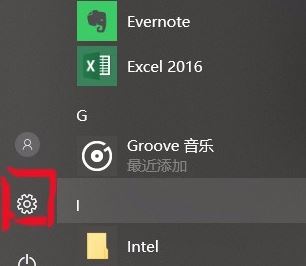
2、进入Windows 设置界面后,在设置菜单中找到账户选项,点击进入,如图:
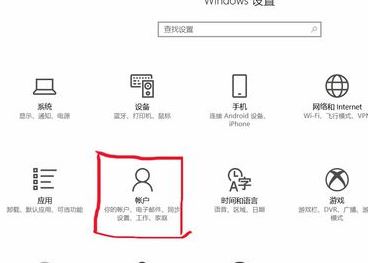
3、进入账户后,在账户菜单左侧找到“登陆选项”点击进入,如图所示:
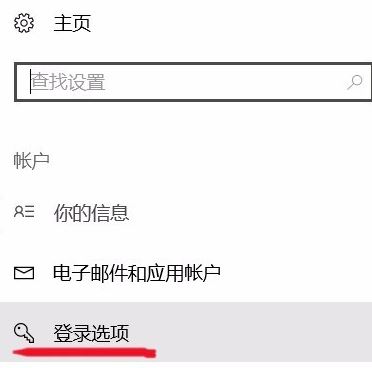
4、最后在右侧看到在windows hello中就可以看到指纹设置,设置时只要选择需要录入指纹的手指,手指放平稍用力滑过电脑上的指纹传感器,重复数次即可录制成功。
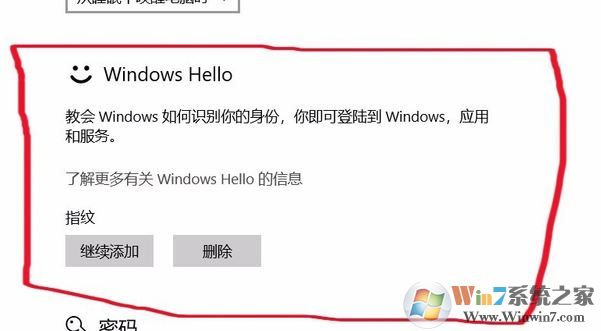
注:如果没有设置 开机密码 pin码,这时的指纹的 设置 按钮是灰色的,鼠标左键点 密码的 添加 按钮; 密码以及PIN吗设置完成后,指纹的 设置按钮变成正常的按钮 ,点击 设置 开始;
将手指按照提示,多次将单个手指放在指纹识别器上,成功后,就不出现下图所示的界面:

设置完成后我们重启一次计算机打开的时候就可以使用指纹识别进行登录了!
以上便是winwin7小编给大家介绍的关于笔记本电脑指纹识别如何使用的详细操作方法!